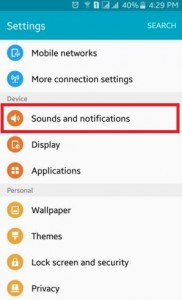Ako blokovať určité upozornenia týkajúce sa aplikácií v aplikácii Google Pixel XL
Tu je postup, ako blokovať upozornenia aplikácií na GoogliPixel a Pixel XL. Môžete vypnúť alebo vypnúť upozornenia pre určité aplikácie v aplikácii Google Pixel XL pomocou nastavení aplikácií a upozornení. Keď zablokujete upozornenia na aplikáciu, nikdy ich nebudete môcť zobraziť na uzamknutej alebo domovskej obrazovke. Otvorte konkrétnu aplikáciu, aby sa vo vašom telefóne Pixel alebo Android zobrazovali upozornenia na príjem. Tiež môžete zobraziť alebo skryť upozornenia na uzamknutej obrazovke vo vašich zariadeniach Google Pixel a Pixel XL so systémom Android 10 OS.
- Ako zavrieť aplikácie spustené na pozadí Pixel 4a
- Ako nastaviť alebo zmeniť predvolené aplikácie v zariadeniach Pixel a Pixel XL
- Ako povoliť navigáciu gestami v zariadeniach Pixel 3 a Pixel 3 XL
Ako blokovať upozornenia na aplikácie v zariadeniach Pixel XL a Pixel
Vyskúšajte nižšie uvedené 2 riešenia, pomocou ktorých môžete individuálne zakázať upozornenia aplikácií v zariadení Google Pixel.
Ako blokovať upozornenia na aplikácie v zariadeniach Google Pixel a Pixel XL pomocou nastavení aplikácií a upozornení
Krok 1: Posuňte sa nadol v paneli upozornení zhora a klepnite na nastavenie ikona ozubeného kolieska.
Krok 2: Klepnite na Aplikácie a upozornenia.
Krok 3: Klepnite na Zobraziť všetky aplikácie.
Krok 4: Vyberte ikonu App zo zoznamu.
Krok 5: Klepnite na Oznámenia.
Krok 6: Vypnúť Zobraziť upozornenia.
Ako zakázať upozornenia na zariadeniach Google Pixel a Pixel XL
Krok 1: Ísť do nastavenie.
Krok 2: Klepnite na Aplikácie a upozornenia.
Krok 3: Klepnite na Oznámenia.
Môžete si pozrieť zoznam naposledy odoslaných aplikácií.
Krok 4: Vypnúť App na skrytie upozornení na uzamknutej obrazovke.
Ako zobraziť / skryť oznámenia na uzamknutej obrazovke na zariadeniach Pixel XL a Pixel
Nastavenia> Displej> Pokročilé> Displej uzamknutej obrazovky> Uzamknutá obrazovka> Vyberte možnosť Nezobrazovať vôbec upozornenia
Alternatívny spôsob: Nastavenia> Aplikácie a upozornenia> Upozornenia> Upozornenia na uzamknutej obrazovke> Vyberte možnosť Nezobrazovať upozornenia
Považovali ste vyššie uvedené kroky za užitočné zakázať alebo zablokovať upozornenia aplikácií Pixel XL a Pixel? Dajte nám vedieť v nasledujúcom poli pre komentár. Ak vám to prišlo užitočné, nezabudnite ich zdieľať s ostatnými.